2007年3月31日をもってドリームキャスト(DC)版とゲームキューブ(GC)版の
ファンタシースターオンライン(PSO)がサービス終了しました。
これは以前書いたとおりです。
今回始めたのは、Windows版のファンタシースターオンライン ブルーバーストです。
DC版しかやったことの無い私は、エピソード1しか経験がありませんが
PSO BBはエピソード1・2・4があります。
で、なぜ今更?わざわざ買ったの?
そう思う人が多いことでしょう。
じ・つ・は…
お金払ってません
Windows版もサービス終了になるから無料になったのか?と思った貴方。
ハズレです
いわゆる、正規のサーバではなくエミュレータサーバに接続して遊ぼう、というやつです。
PC側のクライアントプログラムは正式版(公式サイトから無料ダウンロードできる)なので
適当に遊ぶ分には、お手ごろです。
オフラインモードはありませんが、一人用モードがありますので
ネットに常時接続の環境なら事実上同じでしょう。
DCの頃はダイヤルアップ接続だったなぁ(遠い目 )
)
さて、試しに私もやってみようという方のために
参考にしたのはここのページ。
PhantasyStarOnline VIP@Wiki
手順を簡単に説明
(1)公式サイトからクライアントダウンローダをダウンロード
http://psobb.jp/Downloader_EPIV.exe
もちろん無料。
(2)おもむろに実行。
こんな画面が開きます。

ここで本体セットアッププログラムをダウンロードします。
ダウンロード先をドライブ直下(D:\ など)にするとダウンロードできないようです。
適当なフォルダにダウンロードしましょう。遅いので茶を飲んでから(3)へ。
(3)HOSTSファイルの編集
Windowsのシステムファイルが入ってるドライブ(普通はC:)の
\WINDOWS\system32\drivers\etc 以下にある hosts というファイルをメモ帳で開く。
ファイル末尾に以下の行を追加して上書き保存。
208.69.57.87 psobb-ep4-db.segaonline.jp
(4)アカウント取得
http://www.schtserv.com/bbregister.php (IE推奨)
でIDとパスワードを入力。両方8文字まで。
英語の単語二つを入力しろ、ってのも忘れずに入力。
個人情報は不要なので気軽に。90日接続しないと削除されるらしい。
(5)セットアップ起動してインストール。
多分、まだダウンロードしてますがw
ダウンロード終わったら、セットアップ起動。適当に。
(6)クライアント起動
インストールが終わったら、起動してみましょう。

(4)で取得したIDとパスワードを入力。
(7)パッチ

修正パッチがあたります。
この辺りの接続でノートンとかが邪魔するかもしれないので注意。
…で、順調に行くとこの後でキャラクター作成画面に飛ぶんですが
私は飛びませんでした。
私のPC環境は少し特殊だったんですよね。
インターネット⇔ルータ⇔無線LANホスト⇔PC
普通は無線LANとルータは一緒なんですが、うちでは別。
このため通信のパケットサイズ?を規定するMTU値がPSOに合いませんでした。
このページを参考に窓の手というツールでMTUを変更。
…で、こんな画面が表示されます。

ここまでくればOK。あとはキャラクターを作りましょう。
ログインした画面はこんな感じ。

私は、Horizonシップのロビー1-4で遊んでますね。
まだ他の人と会話したことないですけど
パッドのボタン配置が、OKとキャンセルが信ONと逆です。注意
ファンタシースターオンライン(PSO)がサービス終了しました。
これは以前書いたとおりです。
今回始めたのは、Windows版のファンタシースターオンライン ブルーバーストです。
DC版しかやったことの無い私は、エピソード1しか経験がありませんが
PSO BBはエピソード1・2・4があります。
で、なぜ今更?わざわざ買ったの?
そう思う人が多いことでしょう。
じ・つ・は…
お金払ってません

Windows版もサービス終了になるから無料になったのか?と思った貴方。
ハズレです

いわゆる、正規のサーバではなくエミュレータサーバに接続して遊ぼう、というやつです。
PC側のクライアントプログラムは正式版(公式サイトから無料ダウンロードできる)なので
適当に遊ぶ分には、お手ごろです。
オフラインモードはありませんが、一人用モードがありますので
ネットに常時接続の環境なら事実上同じでしょう。
DCの頃はダイヤルアップ接続だったなぁ(遠い目
 )
)さて、試しに私もやってみようという方のために
参考にしたのはここのページ。
PhantasyStarOnline VIP@Wiki
手順を簡単に説明
(1)公式サイトからクライアントダウンローダをダウンロード
http://psobb.jp/Downloader_EPIV.exe
もちろん無料。
(2)おもむろに実行。
こんな画面が開きます。

ここで本体セットアッププログラムをダウンロードします。
ダウンロード先をドライブ直下(D:\ など)にするとダウンロードできないようです。
適当なフォルダにダウンロードしましょう。遅いので茶を飲んでから(3)へ。
(3)HOSTSファイルの編集
Windowsのシステムファイルが入ってるドライブ(普通はC:)の
\WINDOWS\system32\drivers\etc 以下にある hosts というファイルをメモ帳で開く。
ファイル末尾に以下の行を追加して上書き保存。
208.69.57.87 psobb-ep4-db.segaonline.jp
(4)アカウント取得
http://www.schtserv.com/bbregister.php (IE推奨)
でIDとパスワードを入力。両方8文字まで。
英語の単語二つを入力しろ、ってのも忘れずに入力。
個人情報は不要なので気軽に。90日接続しないと削除されるらしい。
(5)セットアップ起動してインストール。
多分、まだダウンロードしてますがw
ダウンロード終わったら、セットアップ起動。適当に。
(6)クライアント起動
インストールが終わったら、起動してみましょう。

(4)で取得したIDとパスワードを入力。
(7)パッチ

修正パッチがあたります。
この辺りの接続でノートンとかが邪魔するかもしれないので注意。
…で、順調に行くとこの後でキャラクター作成画面に飛ぶんですが
私は飛びませんでした。
私のPC環境は少し特殊だったんですよね。
インターネット⇔ルータ⇔無線LANホスト⇔PC
普通は無線LANとルータは一緒なんですが、うちでは別。
このため通信のパケットサイズ?を規定するMTU値がPSOに合いませんでした。
このページを参考に窓の手というツールでMTUを変更。
…で、こんな画面が表示されます。

ここまでくればOK。あとはキャラクターを作りましょう。
ログインした画面はこんな感じ。

私は、Horizonシップのロビー1-4で遊んでますね。
まだ他の人と会話したことないですけど

パッドのボタン配置が、OKとキャンセルが信ONと逆です。注意














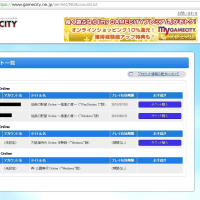
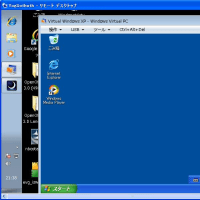





※コメント投稿者のブログIDはブログ作成者のみに通知されます